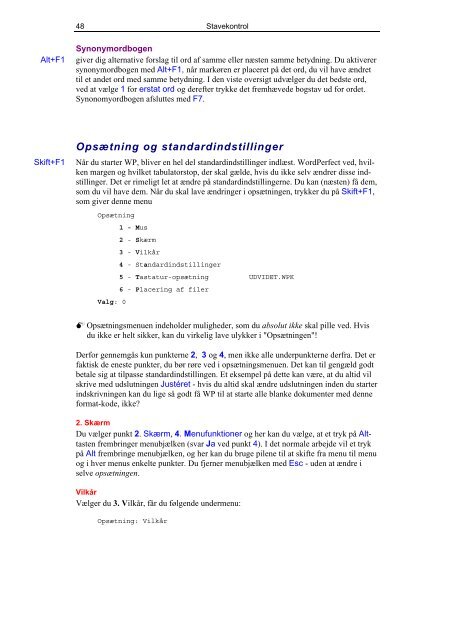Download PDF ved at højreklikke her - KnowWare
Download PDF ved at højreklikke her - KnowWare
Download PDF ved at højreklikke her - KnowWare
Create successful ePaper yourself
Turn your PDF publications into a flip-book with our unique Google optimized e-Paper software.
Alt+F1<br />
Skift+F1<br />
48<br />
Stavekontrol<br />
Synonymordbogen<br />
giver dig altern<strong>at</strong>ive forslag til ord af samme eller næsten samme betydning. Du aktiverer<br />
synonymordbogen med Alt+F1, når markøren er placeret på det ord, du vil have ændret<br />
til et andet ord med samme betydning. I den viste oversigt udvælger du det bedste ord,<br />
<strong>ved</strong> <strong>at</strong> vælge 1 for erst<strong>at</strong> ord og derefter trykke det fremhæ<strong>ved</strong>e bogstav ud for ordet.<br />
Synonomyordbogen afsluttes med F7.<br />
Opsætning og standardindstillinger<br />
Når du starter WP, bliver en hel del standardindstillinger indlæst. WordPerfect <strong>ved</strong>, hvilken<br />
margen og hvilket tabul<strong>at</strong>orstop, der skal gælde, hvis du ikke selv ændrer disse indstillinger.<br />
Det er rimeligt let <strong>at</strong> ændre på standardindstillingerne. Du kan (næsten) få dem,<br />
som du vil have dem. Når du skal lave ændringer i opsætningen, trykker du på Skift+F1,<br />
som giver denne menu<br />
Opsætning<br />
1 - Mus<br />
2 - Skærm<br />
3 - Vilkår<br />
4 - Standardindstillinger<br />
5 - Tast<strong>at</strong>ur-opsætning UDVIDET.WPK<br />
6 - Placering af filer<br />
Valg: 0<br />
0 Opsætningsmenuen indeholder muligheder, som du absolut ikke skal pille <strong>ved</strong>. Hvis<br />
du ikke er helt sikker, kan du virkelig lave ulykker i "Opsætningen"!<br />
Derfor gennemgås kun punkterne 2, 3 og 4, men ikke alle underpunkterne derfra. Det er<br />
faktisk de eneste punkter, du bør røre <strong>ved</strong> i opsætningsmenuen. Det kan til gengæld godt<br />
betale sig <strong>at</strong> tilpasse standardindstillingen. Et eksempel på dette kan være, <strong>at</strong> du altid vil<br />
skrive med udslutningen Justéret - hvis du altid skal ændre udslutningen inden du starter<br />
indskrivningen kan du lige så godt få WP til <strong>at</strong> starte alle blanke dokumenter med denne<br />
form<strong>at</strong>-kode, ikke?<br />
2. Skærm<br />
Du vælger punkt 2. Skærm, 4. Menufunktioner og <strong>her</strong> kan du vælge, <strong>at</strong> et tryk på Alttasten<br />
frembringer menubjælken (svar Ja <strong>ved</strong> punkt 4). I det normale arbejde vil et tryk<br />
på Alt frembringe menubjælken, og <strong>her</strong> kan du bruge pilene til <strong>at</strong> skifte fra menu til menu<br />
og i hver menus enkelte punkter. Du fjerner menubjælken med Esc - uden <strong>at</strong> ændre i<br />
selve opsætningen.<br />
Vilkår<br />
Vælger du 3. Vilkår, får du følgende undermenu:<br />
Opsætning: Vilkår